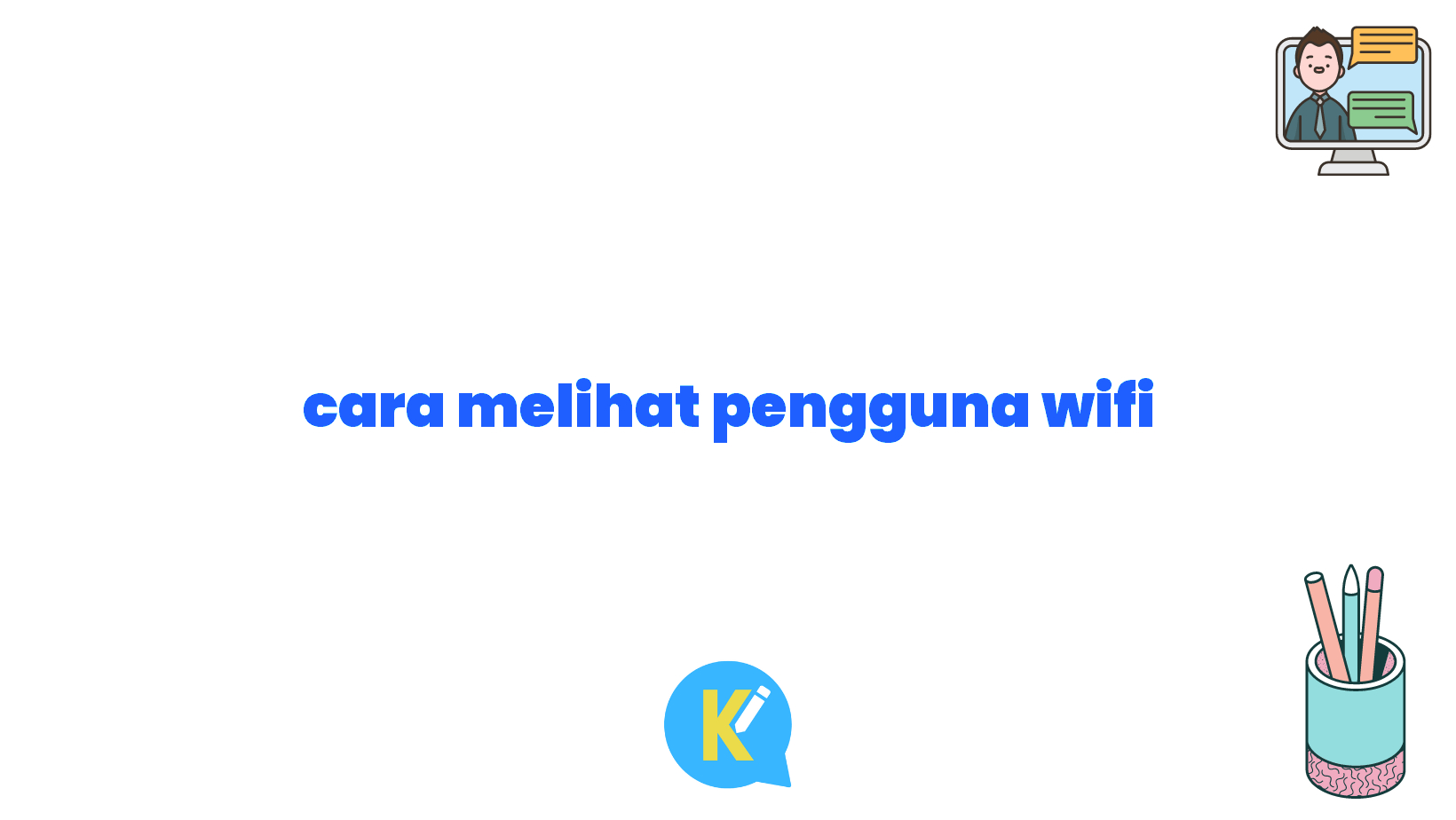Halo Sobat Koreksi Id, terimakasih telah berkunjung di artikel kami ini. Pada kesempatan kali ini, kita akan membahas tentang cara melihat pengguna WiFi. Bagi Anda yang sering menggunakan jaringan WiFi, tidak ada salahnya mengetahui siapa saja yang sedang terhubung dalam jaringan tersebut. Dengan mengetahui pengguna WiFi, Anda bisa mengantisipasi dan mengatur kecepatan akses internet yang lebih stabil. Mari kita simak artikel ini sampai selesai!
Pendahuluan
Penggunaan jaringan WiFi semakin meningkat seiring dengan berkembangnya teknologi. Namun, tidak sedikit juga pengguna WiFi yang merasa tidak nyaman karena terlalu banyak pengguna di jaringan yang sama. Oleh karena itu, penting bagi kita untuk mengetahui cara melihat pengguna WiFi. Dalam artikel ini, kami akan membagikan beberapa metode yang dapat Anda gunakan untuk melihat pengguna WiFi yang terhubung. Simak penjelasan berikut ini!
Metode 1: Menggunakan Router
Cara pertama yang dapat Anda lakukan adalah dengan menggunakan router yang Anda gunakan untuk mengakses jaringan WiFi. Setiap router umumnya memiliki halaman admin yang dapat diakses melalui browser. Anda dapat membuka halaman admin tersebut untuk melihat daftar pengguna yang terhubung ke jaringan Anda.
Dalam halaman admin router, biasanya terdapat menu atau tab yang berisi daftar pengguna. Anda dapat melihat nama atau alamat IP setiap pengguna yang terhubung. Namun, perlu diingat bahwa metode ini tergantung pada jenis dan merek router yang Anda gunakan. Pastikan untuk membaca petunjuk penggunaan atau dokumentasi resmi router tersebut untuk menemukan informasi terkait.
Metode 2: Menggunakan Aplikasi Pihak Ketiga
Jika Anda tidak ingin repot dengan pengaturan router, Anda juga dapat menggunakan aplikasi pihak ketiga yang dirancang khusus untuk melihat pengguna WiFi. Beberapa aplikasi populer seperti Fing, Netcut, atau SoftPerfect WiFi Guard dapat membantu Anda melihat pengguna WiFi dengan mudah dan cepat.
Dengan menggunakan aplikasi ini, Anda dapat melihat daftar pengguna WiFi beserta informasi detail seperti alamat MAC, alamat IP, dan nama perangkat yang terhubung. Aplikasi ini umumnya mudah digunakan dan mendukung berbagai jenis perangkat dan sistem operasi.
Metode 3: Melalui Command Prompt
Jika Anda ingin mencoba metode yang lebih teknis, Anda dapat memanfaatkan Command Prompt di komputer Anda untuk melihat pengguna WiFi. Anda perlu memasukkan beberapa perintah tertentu untuk mendapatkan informasi yang Anda butuhkan.
Buka Command Prompt dengan menekan tombol Windows + R, lalu ketik “cmd” dan tekan Enter. Setelah itu, ketik perintah “netsh wlan show hostednetwork” untuk melihat daftar pengguna WiFi yang terhubung ke komputer Anda.
Metode 4: Menggunakan Aplikasi Mobile
Jika Anda lebih sering menggunakan perangkat mobile seperti smartphone atau tablet, Anda juga dapat mengunduh aplikasi yang tersedia di toko aplikasi seperti Play Store atau App Store. Aplikasi seperti WiFi Inspector, Fing, atau NetX Network Tools dapat membantu Anda melihat pengguna WiFi dengan mudah melalui perangkat mobile Anda.
Buka aplikasi yang sudah Anda unduh, lalu pilih menu atau tab yang berisi informasi pengguna WiFi. Anda akan melihat daftar pengguna yang terhubung lengkap dengan informasi detail seperti alamat IP dan MAC perangkat pengguna.
Metode 5: Menggunakan Software Monitor
Jika Anda memiliki pengetahuan yang lebih dalam tentang jaringan WiFi, Anda dapat menggunakan software monitor seperti Wireshark untuk melihat pengguna WiFi. Wireshark adalah software open-source yang dapat Anda gunakan untuk menganalisis jaringan dan melihat data trafik yang sedang berlangsung.
Dalam Wireshark, Anda dapat memilih interface jaringan yang sedang digunakan, kemudian Anda akan melihat daftar paket data yang masuk dan keluar dari jaringan. Anda dapat memfilter paket data yang terkait dengan jaringan WiFi Anda untuk melihat pengguna yang terhubung.
Metode 6: Melalui Pengaturan Perangkat
Metode terakhir yang bisa Anda coba adalah dengan memanfaatkan pengaturan perangkat yang terhubung ke jaringan WiFi. Hal ini memungkinkan jika perangkat yang terhubung ke jaringan WiFi memiliki fitur untuk melihat pengguna lain di dalam jaringan yang sama.
Caranya cukup mudah, buka pengaturan perangkat Anda seperti laptop, smartphone, atau tablet. Pilih menu atau tab yang berhubungan dengan jaringan WiFi. Anda akan melihat daftar pengguna yang terhubung beserta informasi detail seperti alamat IP atau MAC perangkat mereka.
Kelebihan Cara Melihat Pengguna WiFi
Melihat pengguna WiFi memiliki beberapa kelebihan yang dapat Anda manfaatkan. Berikut adalah beberapa kelebihan cara melihat pengguna WiFi:
- Kecepatan Internet yang Lebih Stabil: Dengan mengetahui pengguna WiFi, Anda dapat mengatur kecepatan akses internet sehingga tidak terlalu terbebani oleh pengguna yang terlalu banyak atau menggunakan banyak bandwidth.
- Keamanan Jaringan yang Lebih Tinggi: Dengan mengetahui pengguna WiFi, Anda dapat mendeteksi apakah ada pengguna yang tidak sah atau mencurigakan yang terhubung ke jaringan Anda. Ini akan membantu meningkatkan keamanan jaringan WiFi Anda.
- Kesadaran Akan Privasi: Dengan mengetahui pengguna WiFi, Anda dapat melihat apakah ada pengguna yang mencuri data atau mengakses informasi yang seharusnya tidak mereka akses. Anda dapat mengambil tindakan yang tepat untuk melindungi privasi Anda.
- Manajemen Pengguna Lebih Efektif: Dengan mengetahui pengguna WiFi, Anda dapat mengatur penggunaan jaringan WiFi secara efektif dan adil. Anda dapat memberikan prioritas kepada pengguna yang membutuhkan lebih banyak bandwidth atau membatasi penggunaan pada pengguna tertentu.
- Melacak Pengguna yang Menggunakan Banyak Bandwidth: Dengan mengetahui pengguna WiFi, Anda dapat melacak pengguna yang menggunakan banyak bandwidth sehingga Anda dapat mengatur batasan atau membatasi akses mereka untuk menjaga kualitas jaringan WiFi bagi pengguna lainnya.
Tabel Informasi Cara Melihat Pengguna WiFi
| Metode | Deskripsi |
|---|---|
| Menggunakan Router | Cara melihat pengguna WiFi melalui halaman admin router Anda. |
| Menggunakan Aplikasi Pihak Ketiga | Menggunakan aplikasi seperti Fing, Netcut, atau SoftPerfect WiFi Guard. |
| Melalui Command Prompt | Menggunakan Command Prompt di komputer untuk melihat pengguna WiFi. |
| Menggunakan Aplikasi Mobile | Menggunakan aplikasi seperti WiFi Inspector, Fing, atau NetX Network Tools di perangkat mobile. |
| Menggunakan Software Monitor | Menggunakan software seperti Wireshark untuk melihat pengguna WiFi melalui analisis trafik jaringan. |
| Melalui Pengaturan Perangkat | Melihat pengguna WiFi melalui pengaturan perangkat yang terhubung ke jaringan WiFi. |
Kesimpulan
Melihat pengguna WiFi adalah hal yang penting bagi para pengguna jaringan WiFi. Dengan mengetahui pengguna WiFi, Anda dapat mengatur kecepatan akses internet yang lebih stabil, meningkatkan keamanan jaringan, dan melindungi privasi Anda. Terdapat berbagai metode yang dapat Anda gunakan, mulai dari menggunakan router, aplikasi pihak ketiga, command prompt, aplikasi mobile, software monitor, hingga pengaturan perangkat terhubung. Pilihlah metode yang paling sesuai dengan kebutuhan dan tingkat kemampuan Anda.
Jangan lupa untuk selalu mengutamakan keamanan dan privasi jaringan WiFi Anda. Pastikan untuk menggunakan kata sandi yang kuat dan terus memperbarui perangkat lunak router Anda. Dengan demikian, Anda dapat memaksimalkan pengalaman menggunakan jaringan WiFi Anda. Semoga artikel ini bermanfaat dan membantu Anda dalam melihat pengguna WiFi!
Kata Penutup
Demikianlah artikel tentang cara melihat pengguna WiFi. Setelah membaca artikel ini, semoga Anda memiliki pemahaman yang lebih baik tentang cara melihat pengguna WiFi. Kini Anda tidak perlu lagi khawatir dengan pengguna yang terlalu banyak atau pengguna yang tidak sah dalam jaringan WiFi Anda.
Jika Anda memiliki pertanyaan atau ingin berbagi pengalaman seputar pengguna WiFi, jangan ragu untuk meninggalkan komentar di bawah. Kami akan dengan senang hati menjawab pertanyaan Anda dan berdiskusi dengan Anda.
Semoga artikel ini bermanfaat dan sampai jumpa di artikel selanjutnya!